
wena 3でRiiiverを設定したメモ②
前提
スマホはXperia 1 Ⅱ、時計はwena 3を使用
前回のインストールメモはこちら
wena 3でRiiiverを設定したメモ
iiideaの作成
アプリ一覧から『Riiiver』を開く
『New iiidea』をタップする
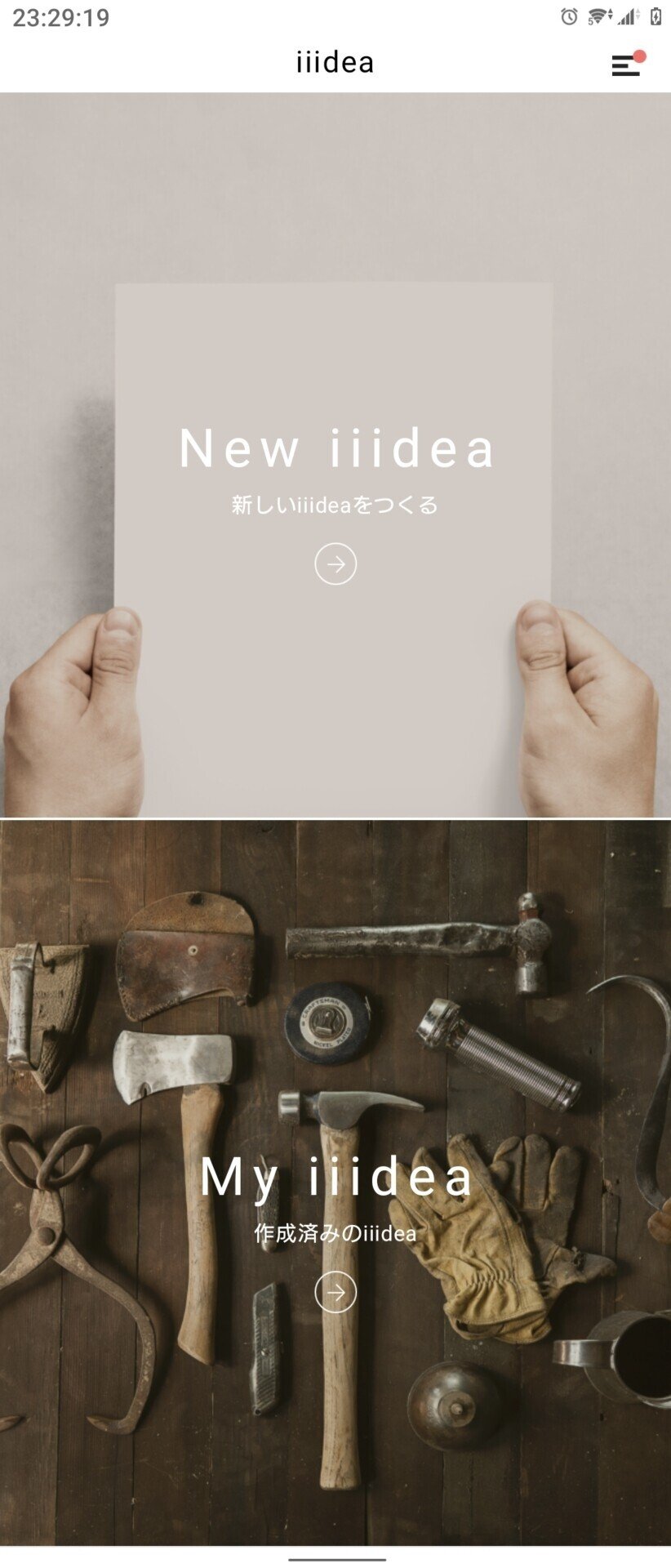
『ブランド』の右端にある『>』をタップする

『wena』が表示されたら『対応デバイス』のアイコンをタップする
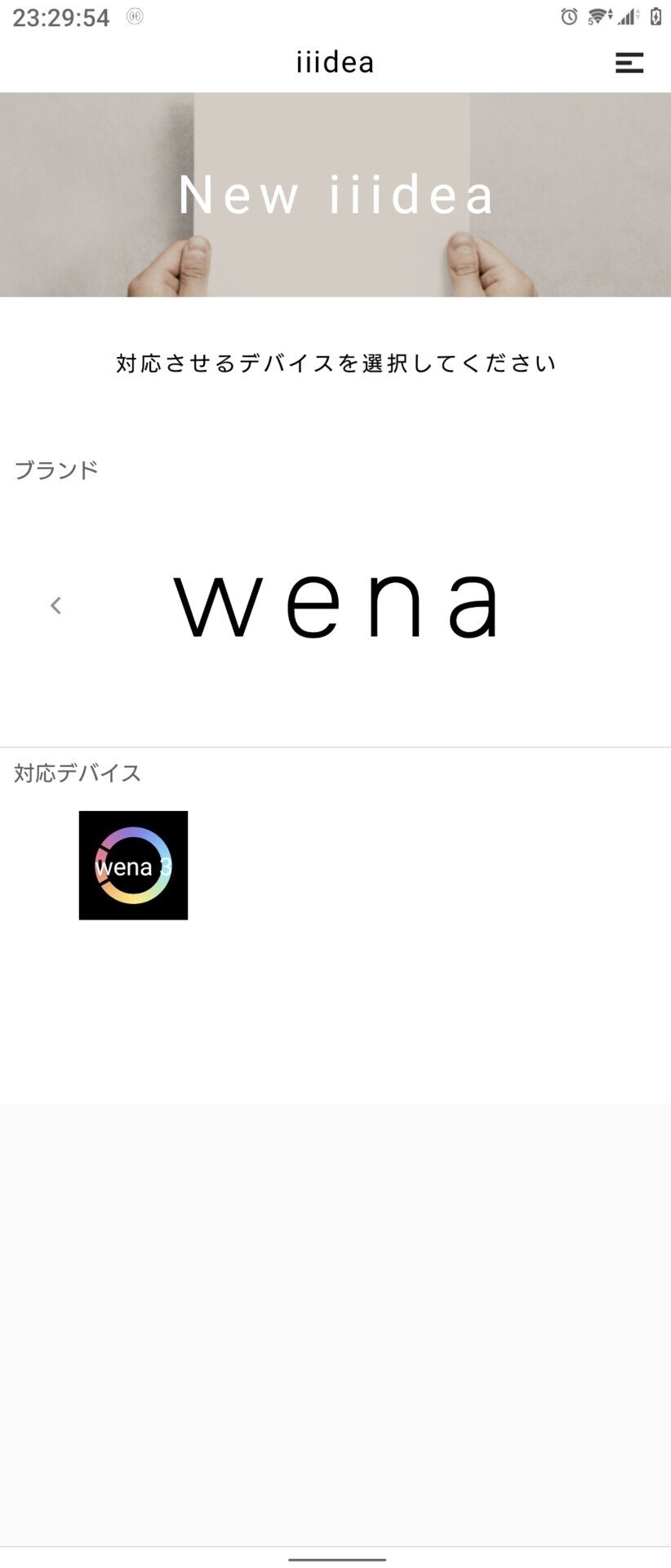
『T』をタップする

もう一度タップする

現時点でのトリガーは4種。ボタンや画面を操作して起動するトリガーと電子マネーの残高によるトリガー
ボタン操作はwena単体でも可能なので、既に使用している場合は、どちらを採用するか考える必要がある。基本的にはwena単体の方が起動が早いので、同じ機能ならwenaを優先したい
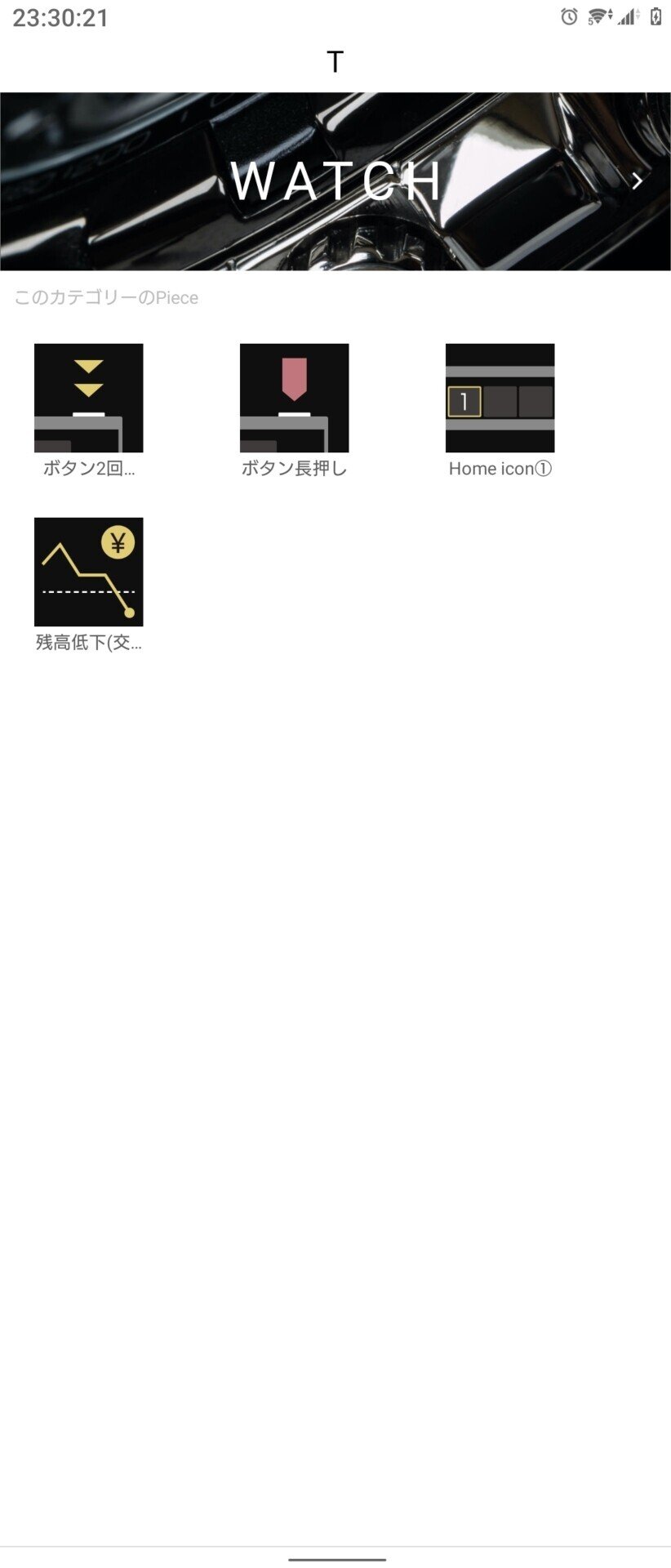
少な…
ボタンを2回押すと起動するトリガー
私の場合はwenaのタイマーを設定している

ボタンを長押しすると起動するトリガー
私の場合はAlexaを設定している
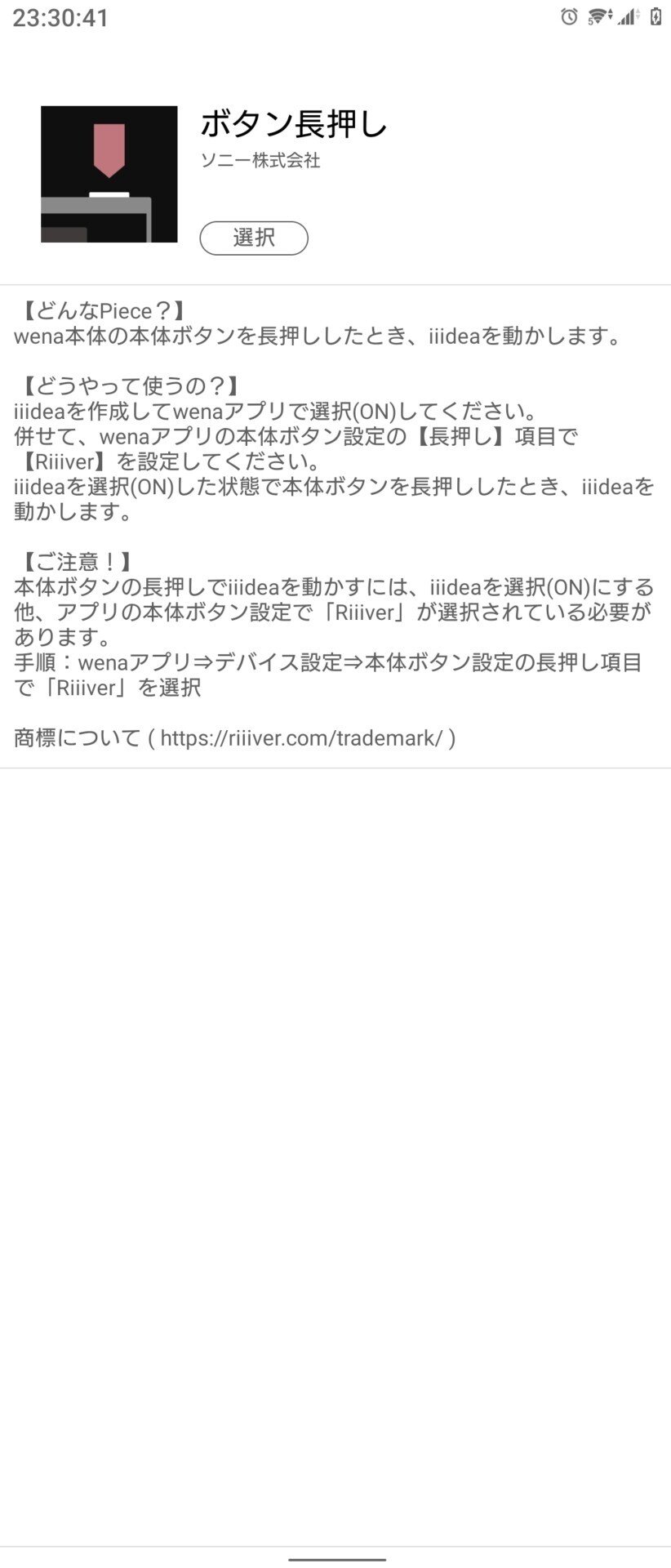
wena 3の画面に表示されるホームアイコンをタップして起動するトリガー
ホームアイコンは様々な情報を表示するので、そのひとつがRiiiverアイコンに取られるのはもったいない。Riiiverアイコンが何を表示できるか次第だが、ただのアイコンだと使いづらいと思う

電子マネーの残高低下で起動するトリガー
これは使えそう。wena 3に搭載されている電子マネーは扱いがカードと似ているので、自動でチャージ出来ず不便だった。根本的な解決にはならないが、wena 3をチェックしなくても残高低下が分かるのはチャージ忘れ防止に良いと思う
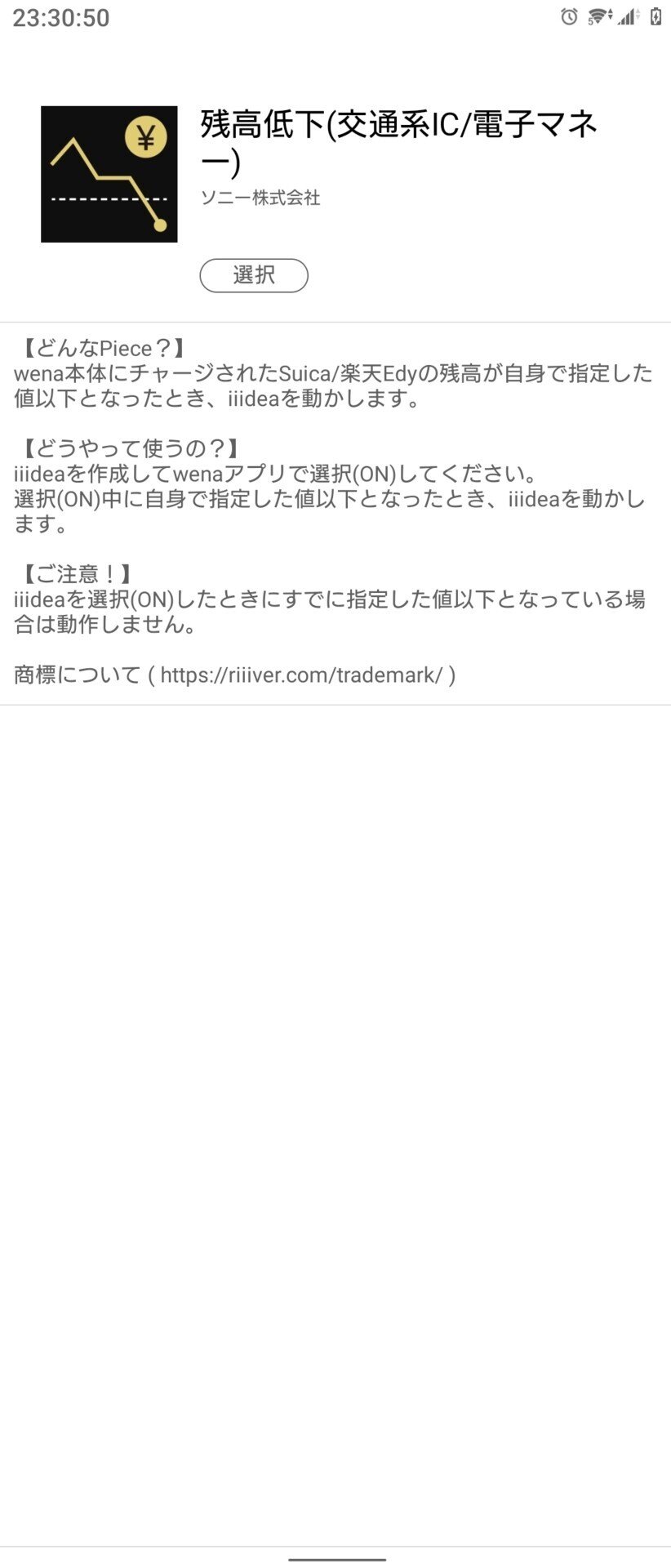
今回は残高低下をトリガーにしたレシピを作成する
あまりボタンぽくないデザインの『選択』をタップする

『T』にチェックマークが付いた
今度は『S』をタップする
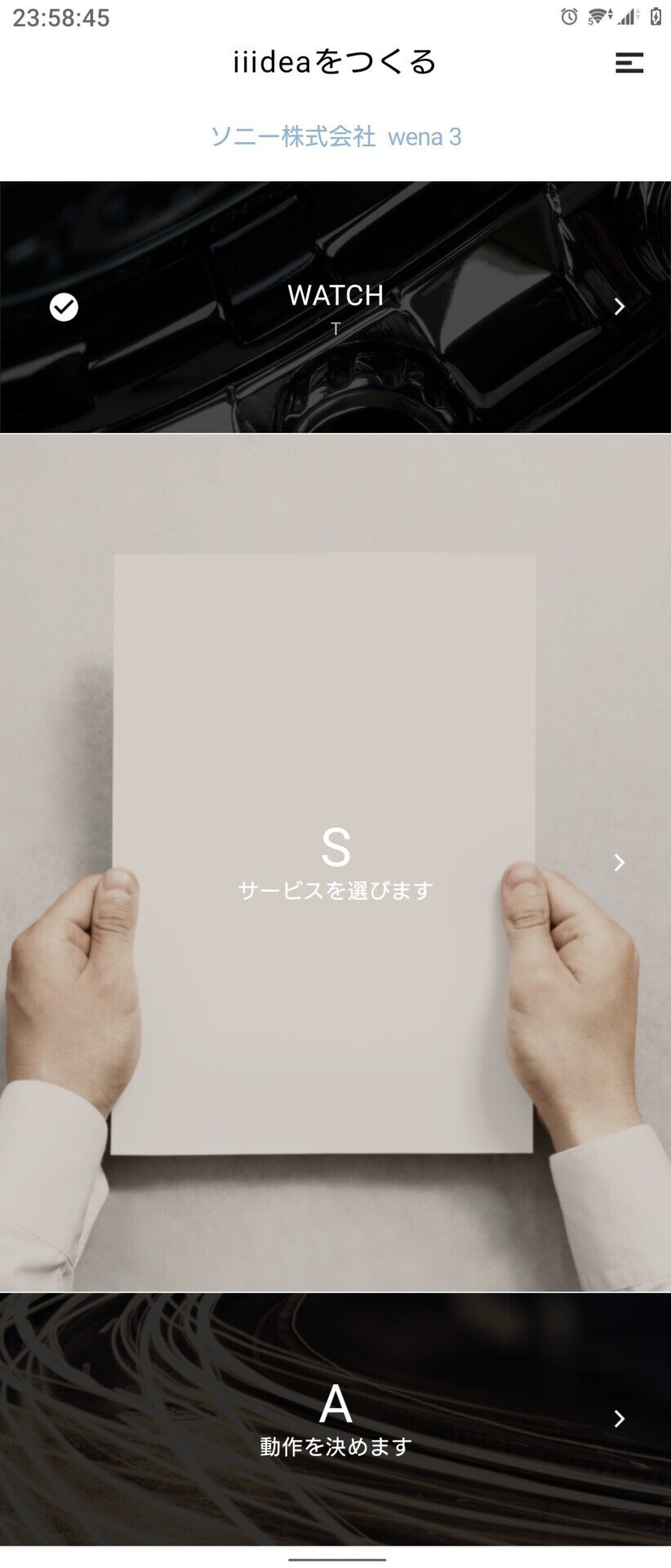
いくつか種類があるが、残高低下をスマホに通知したいので候補はGmail、IFTTT、LINE
SuicaやEdyのチャージやネット決済はメールに届くので、統一感を持たせるために今回はGmailを選択した
『Gmail メッ…』をタップする
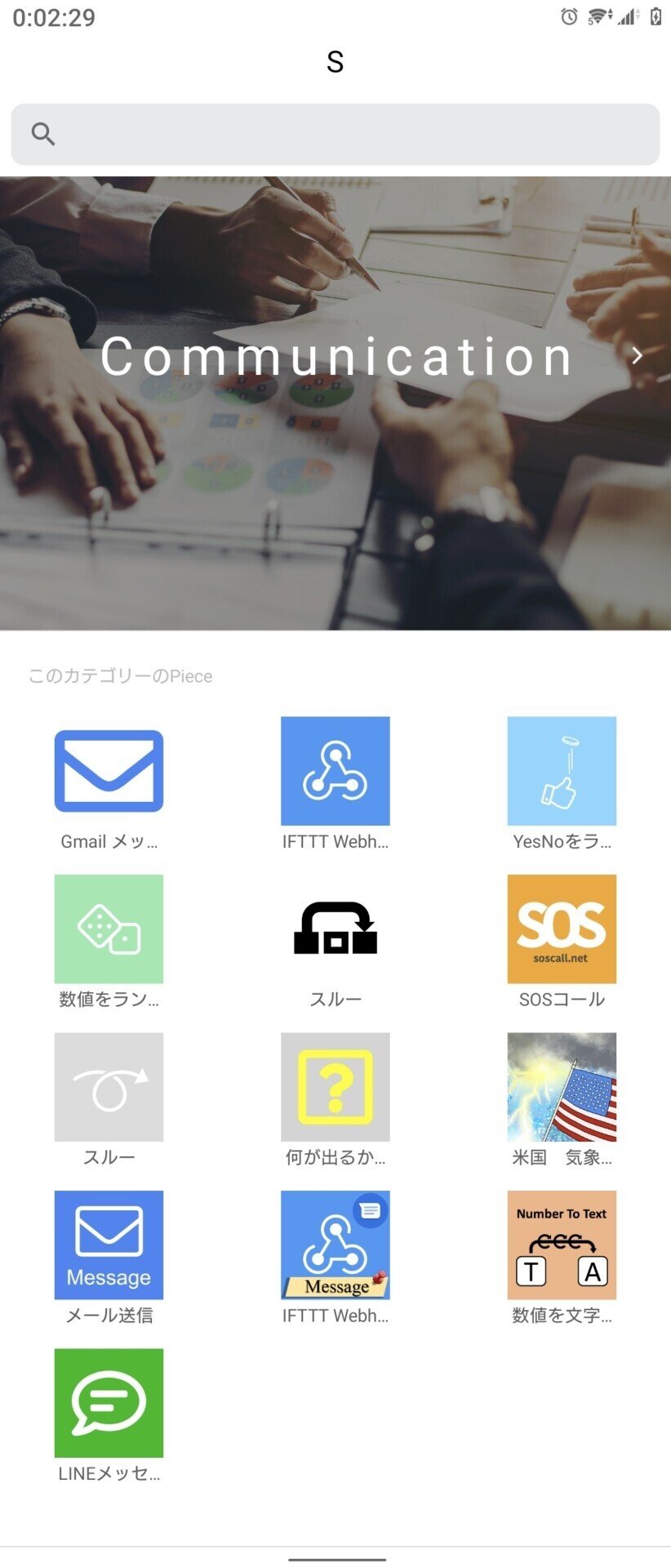
『選択』をタップする
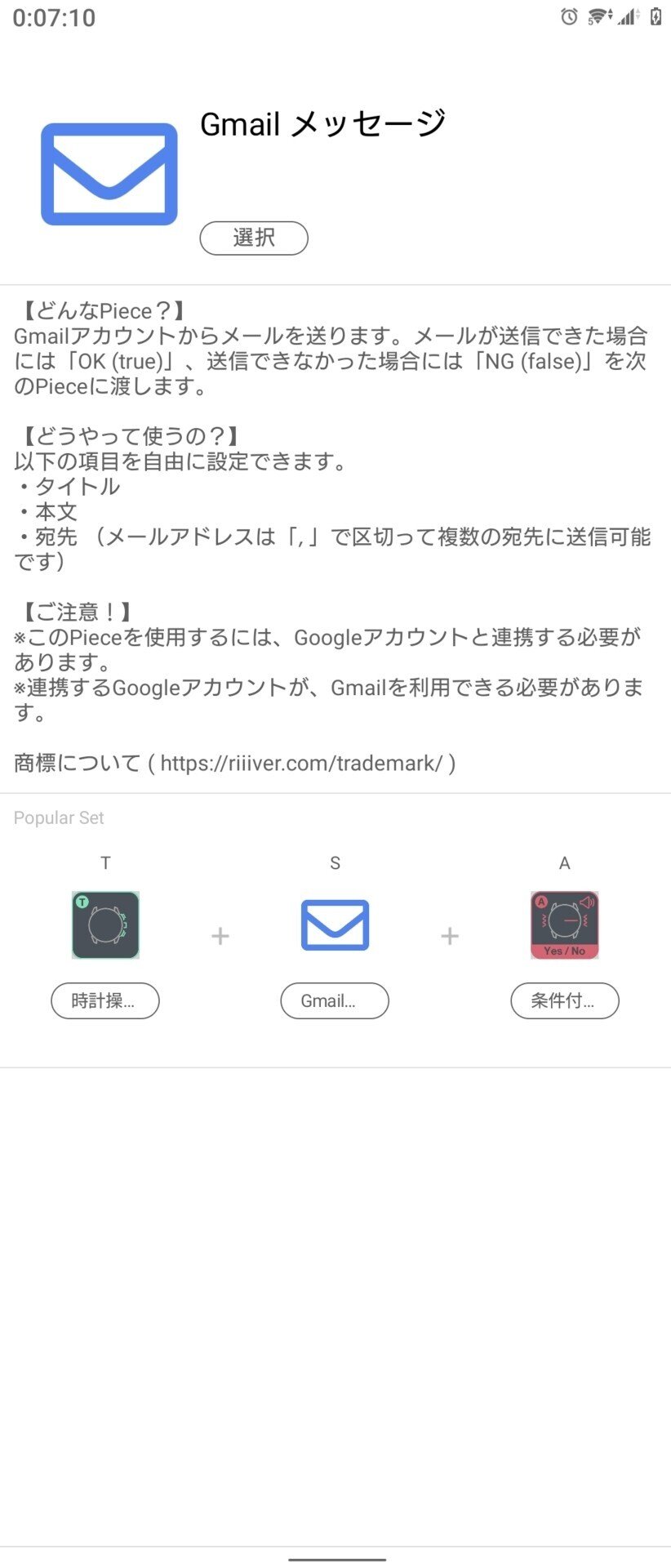
『S』にチェックマークが付いた
今度は『A』をタップする
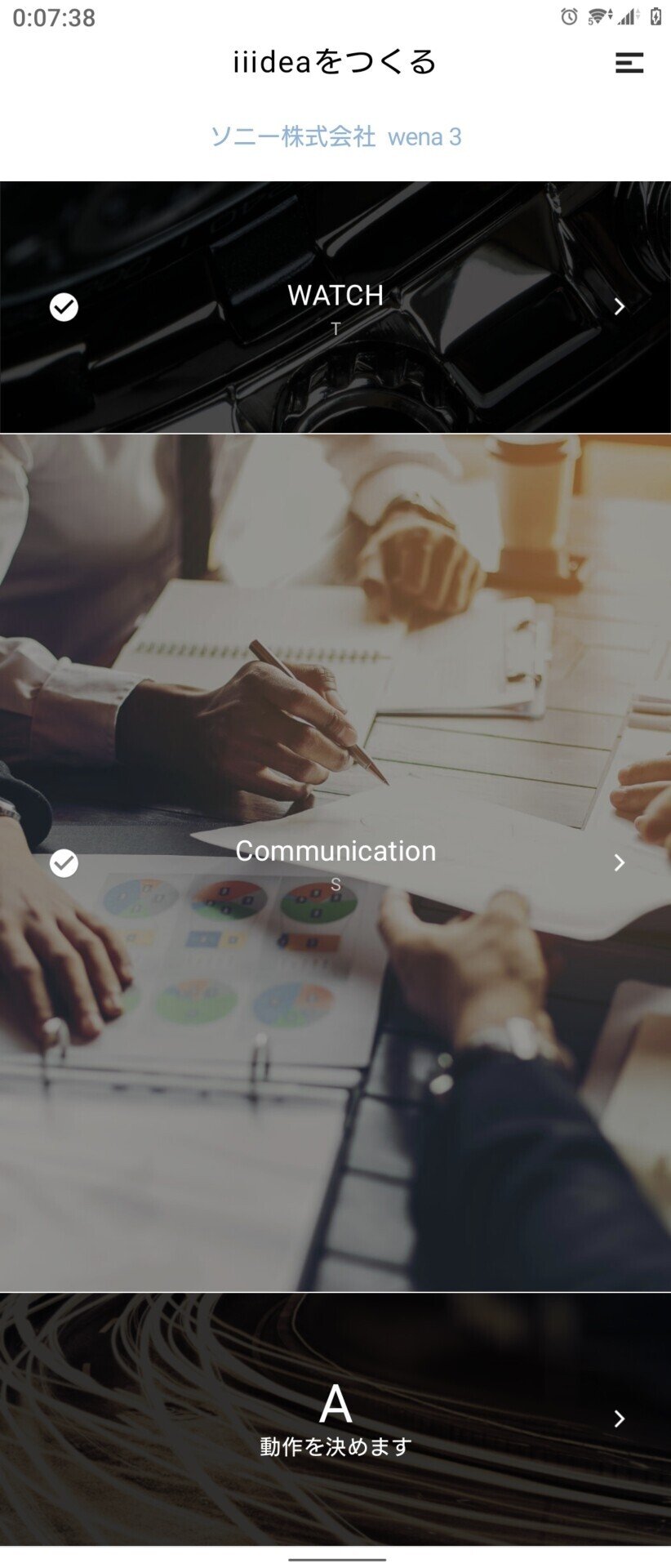
時計(wena 3)の動作を決める
スルー(何もしない)かwena 3にメッセージを表示するかの二択。今回は表示したいので『メッセージ…』をタップする
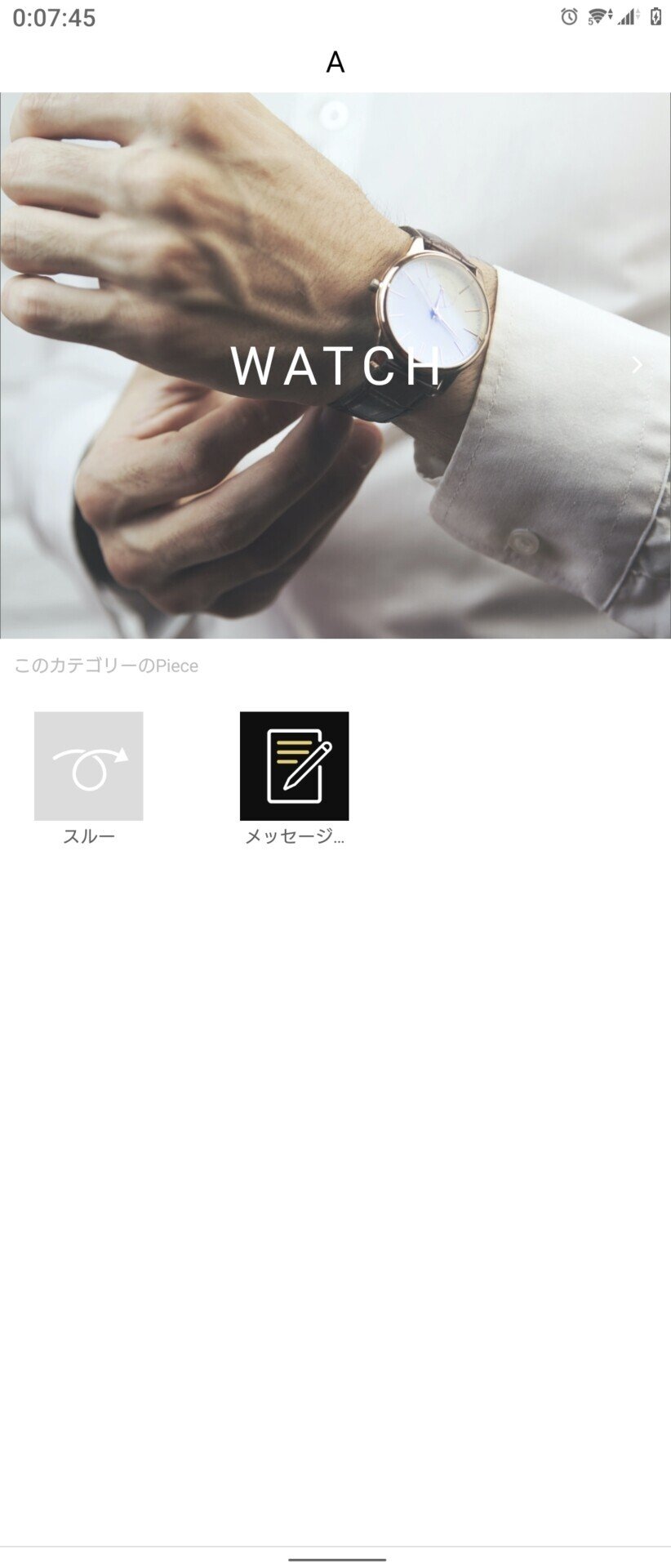
『選択』をタップする

『A』にチェックマークが付いた
『作成』をタップする
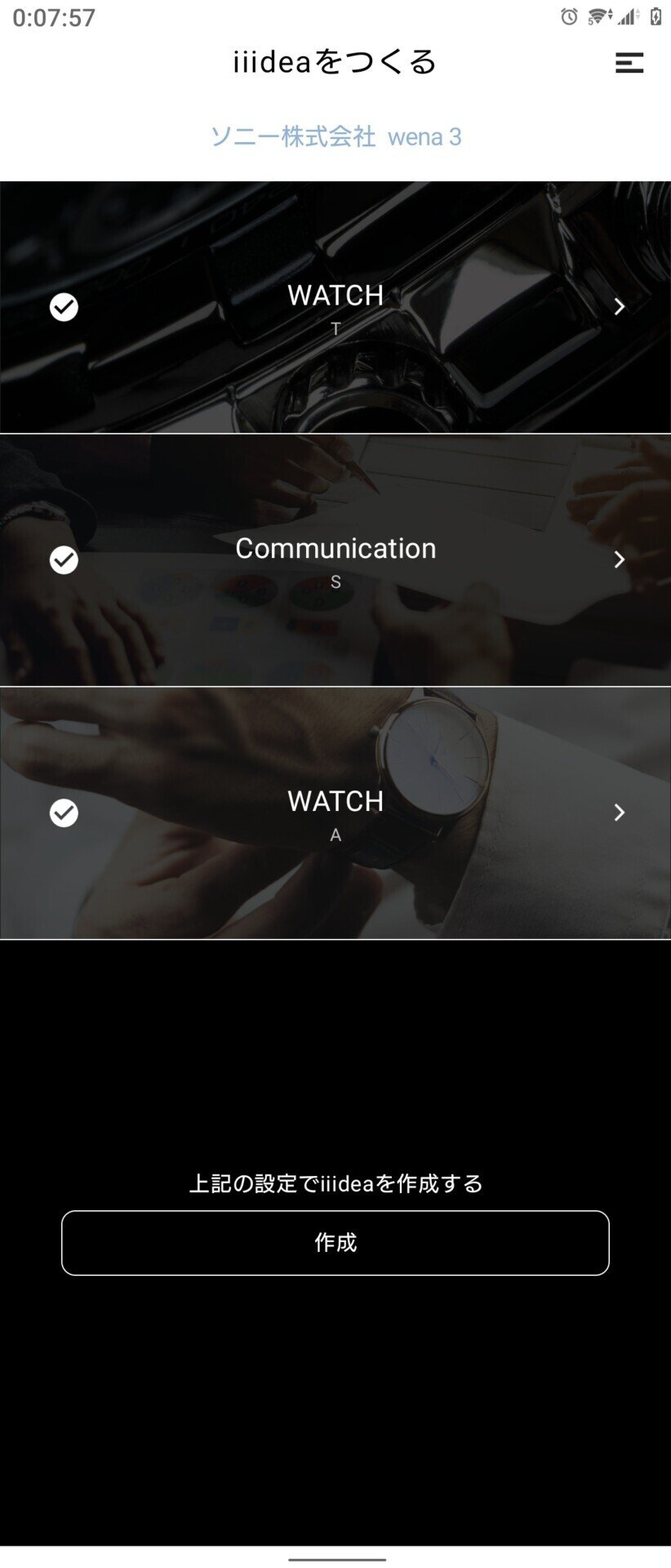
今回作成したiiideaの名前を入力する
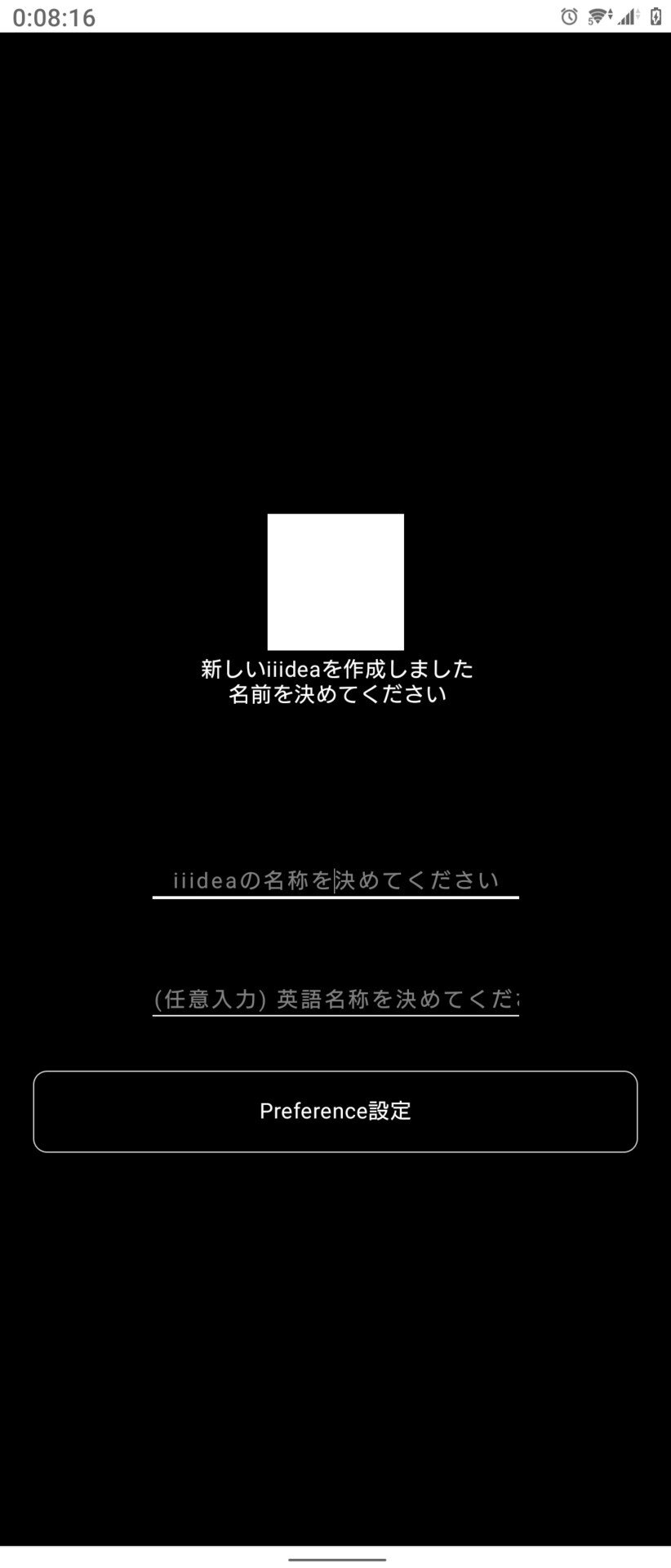
入力が終わったら『Preference設定』をタップする

T(トリガー)S(サービス)A(アクション)の詳細設定を行う

今回は以下の内容で設定した
Suica残高が5000円以下になったら、Suicaに登録しているGmailアドレスにメールを送信、wena 3でもメッセージを表示し黄色のLED点灯とワーニングのバイブレーションを行う
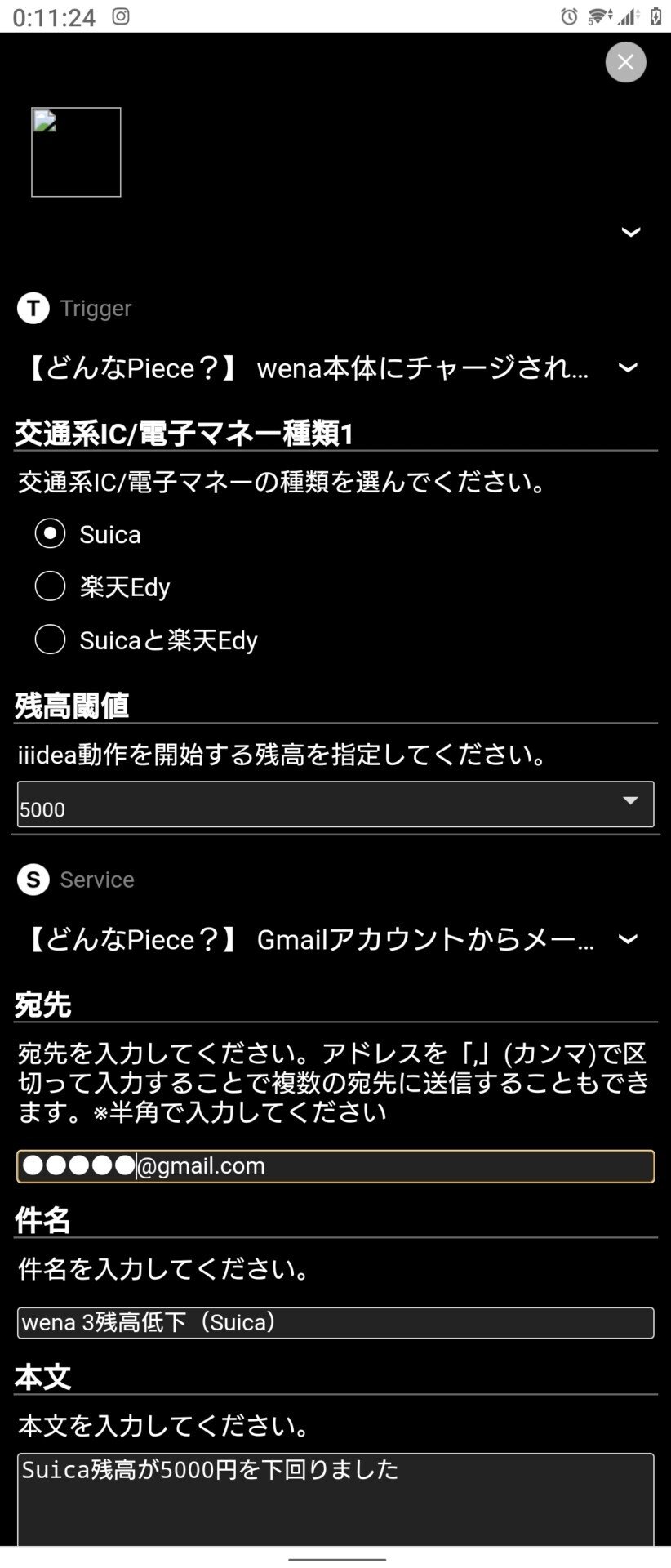
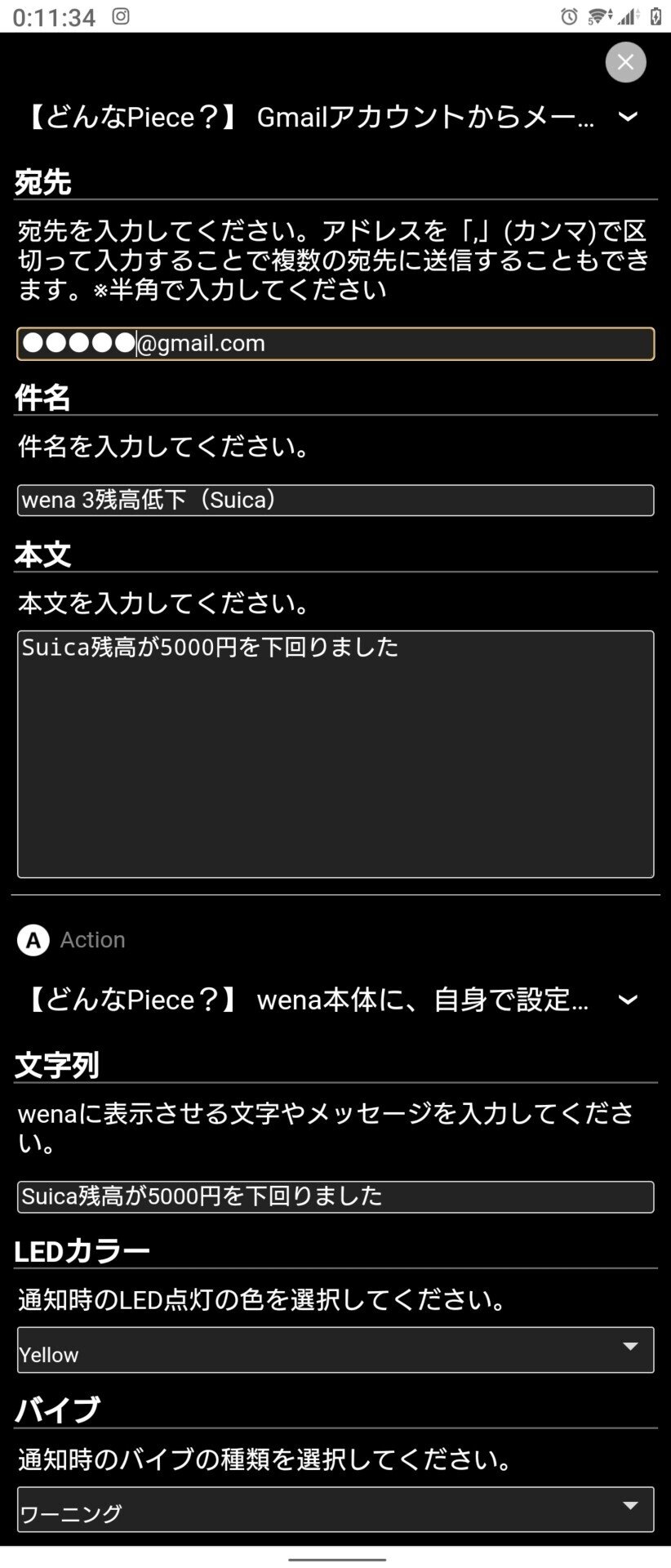
設定の入力が完了したら、一番上までスクロールし右上の『×』をタップする

『→』をタップする

今回作成したiiideaのイメージ画像を選択する
所有する画像を選択したい場合は『写真を選ぶ』をタップ、サンプルから選ぶ場合は『Pixabay画像を使う』をタップする
私は何でも良いのでサンプルから選んだ

検索欄にmoneyと入力し残高低下っぽい画像を選択した
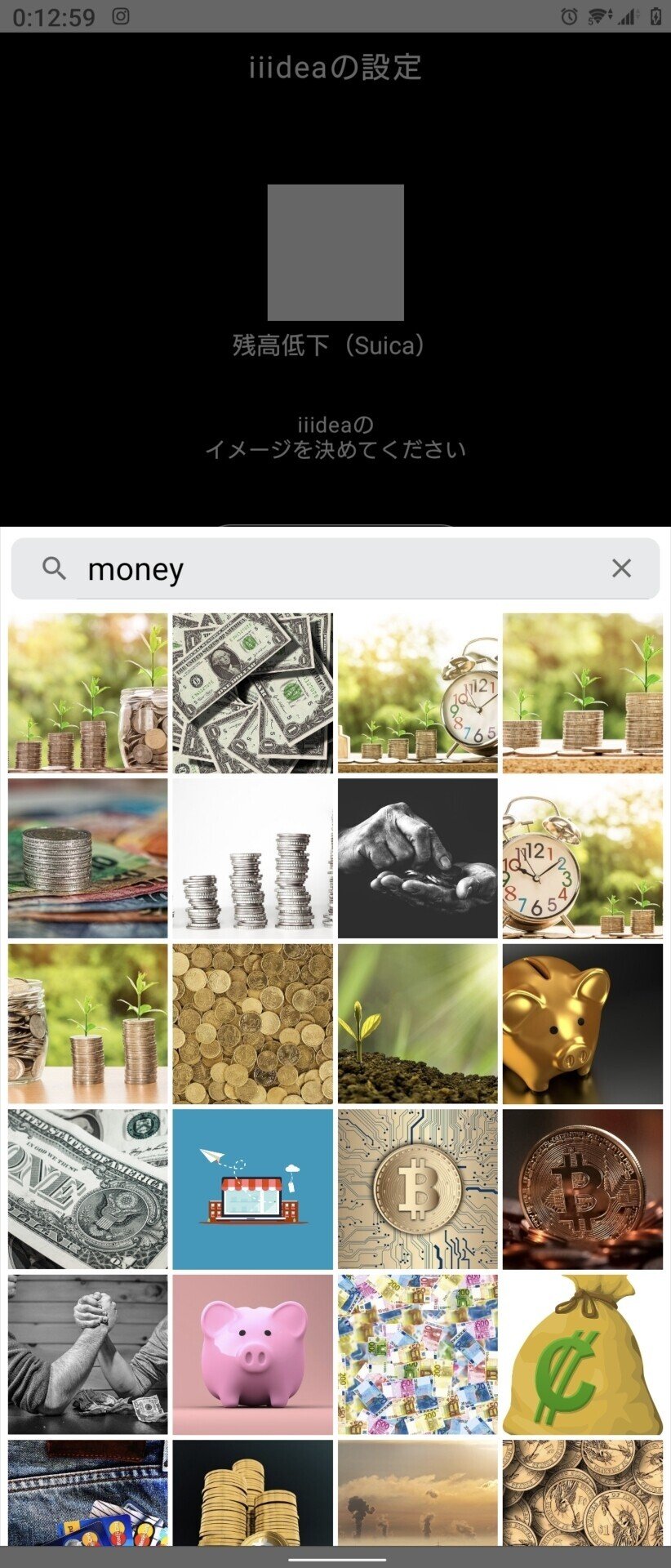
『→』をタップする

今回作成したiiideaの説明を入力する
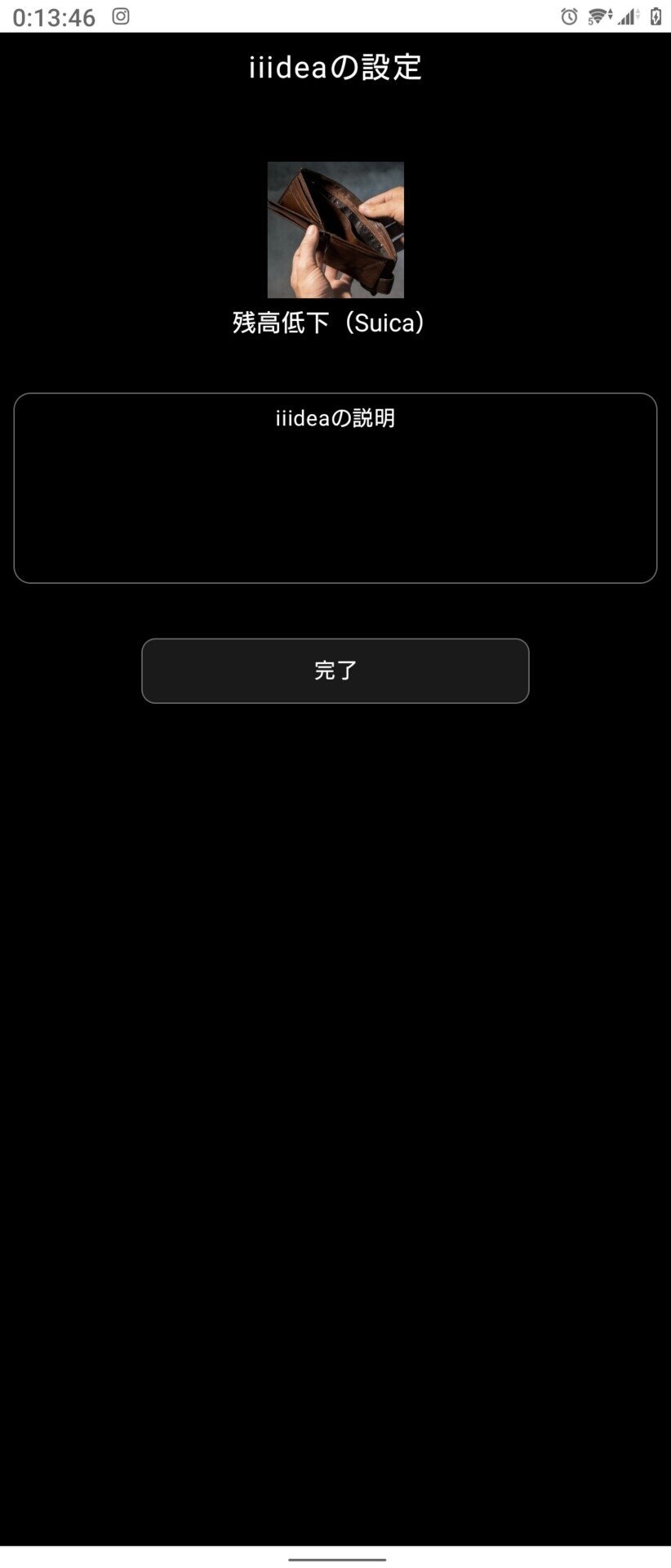
入力したら『完了』をタップする
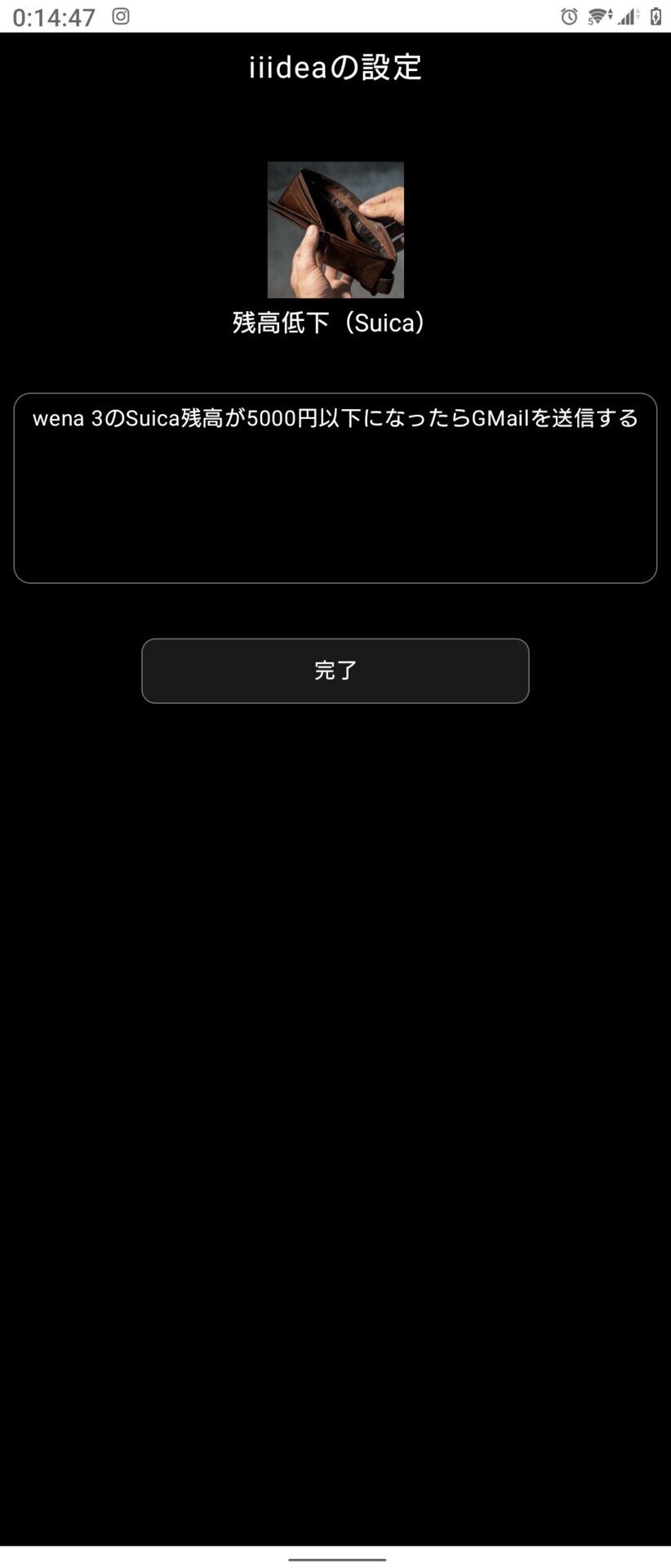
これでiiidea作成は完了
Edyも同様に作成した(画像はEdy作成後のもの)
『→』をタップする

作成したiiideaの確認
作成したiiideaを確認する
『My iiidea』をタップする

『作成済み』をタップする
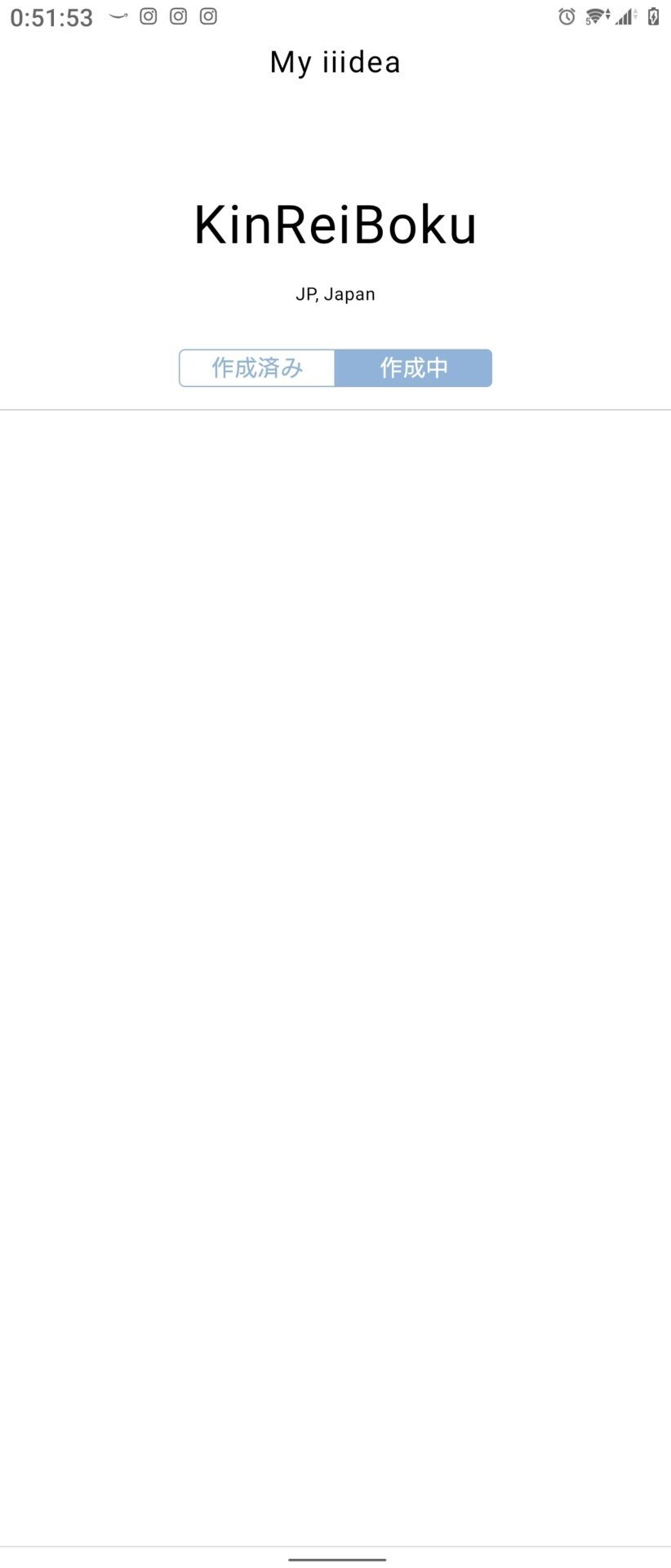
確認したいiiideaのアイコンをタップする
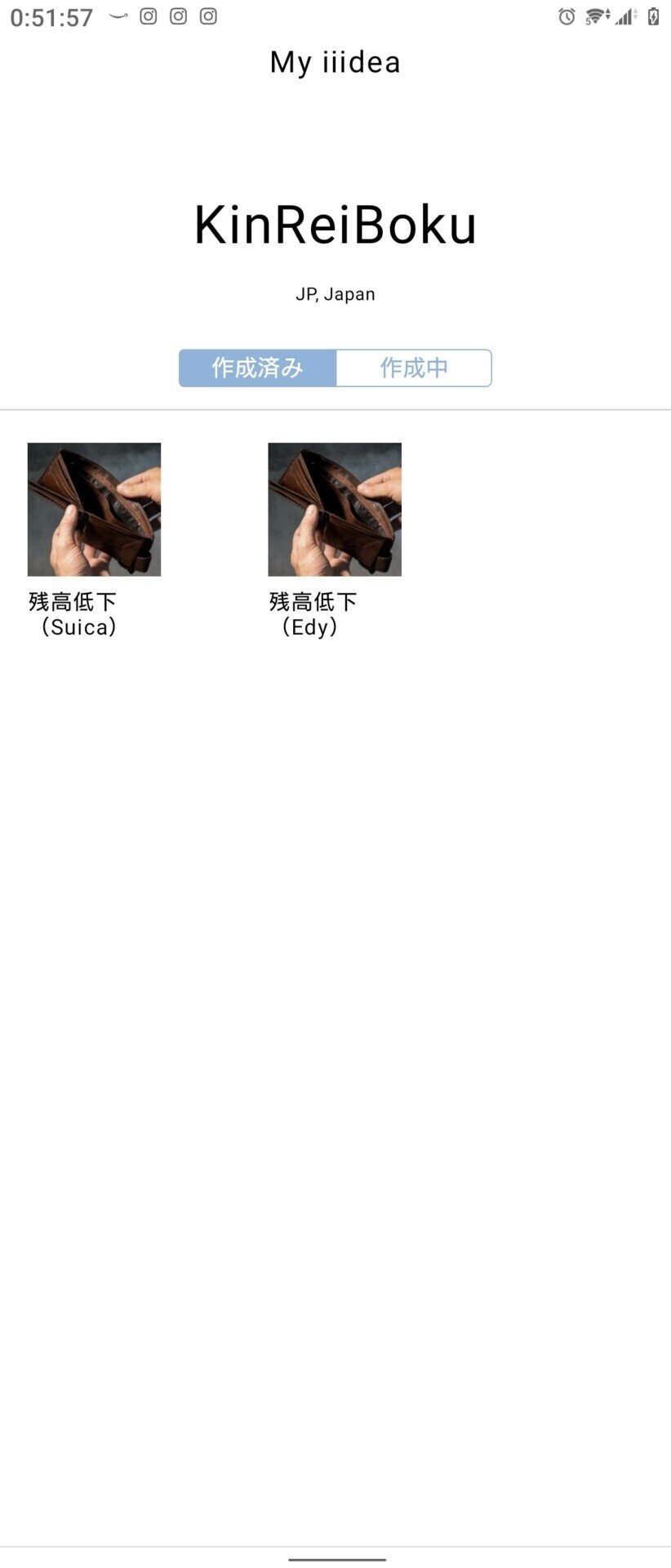
作成したiiideaのメニューを開いてみたが、Deleteしかなく再編集は出来ないらしい…マジか

Googleアカウント連携
iiideaの作成は完了したが、Googleの連携は出来ていない。Gmail メッセージの説明にも連携が必要と書いてある

実はGoogle連携はwena 3のアプリから行う
アプリ一覧から『wena 3』アプリを開く
左上のメニューをタップする
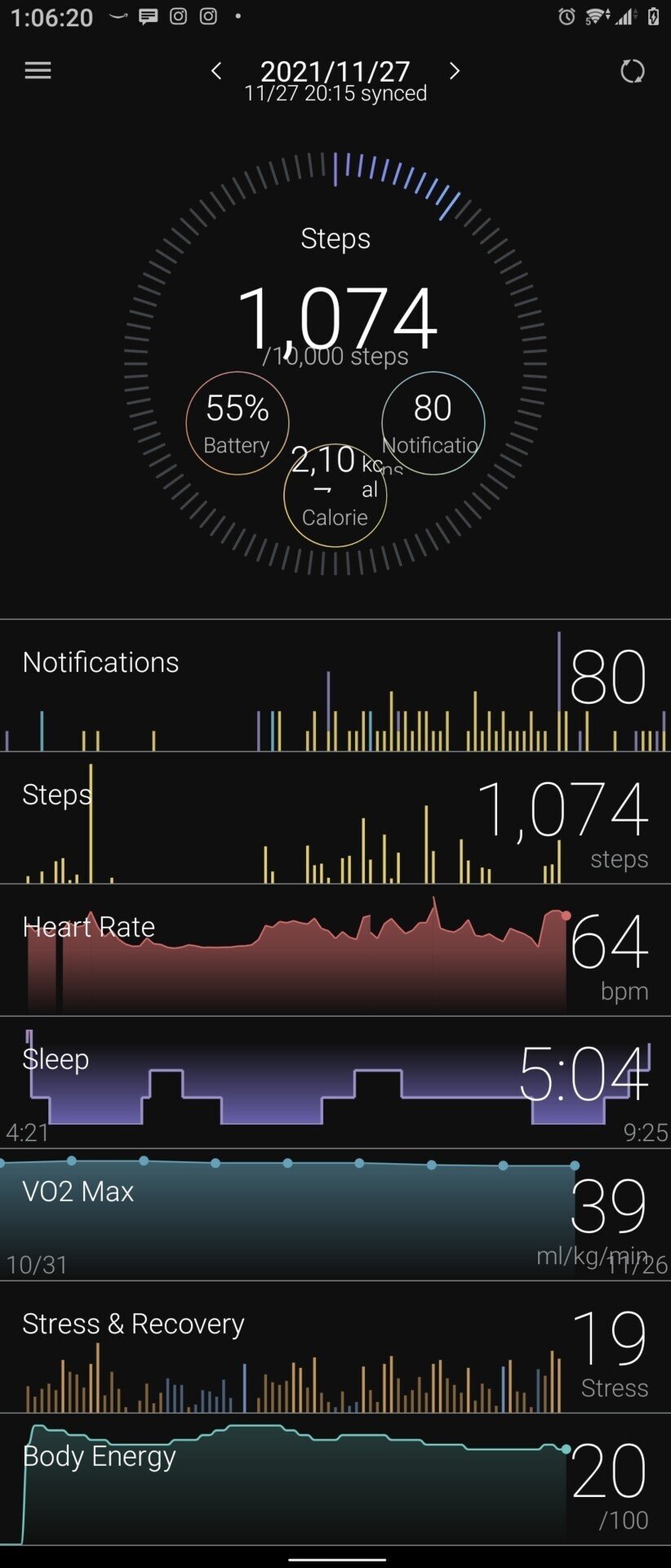
『デバイス設定』をタップする

『Riiiver設定』をタップする

作成したiiideaの『詳細を見る』をタップする
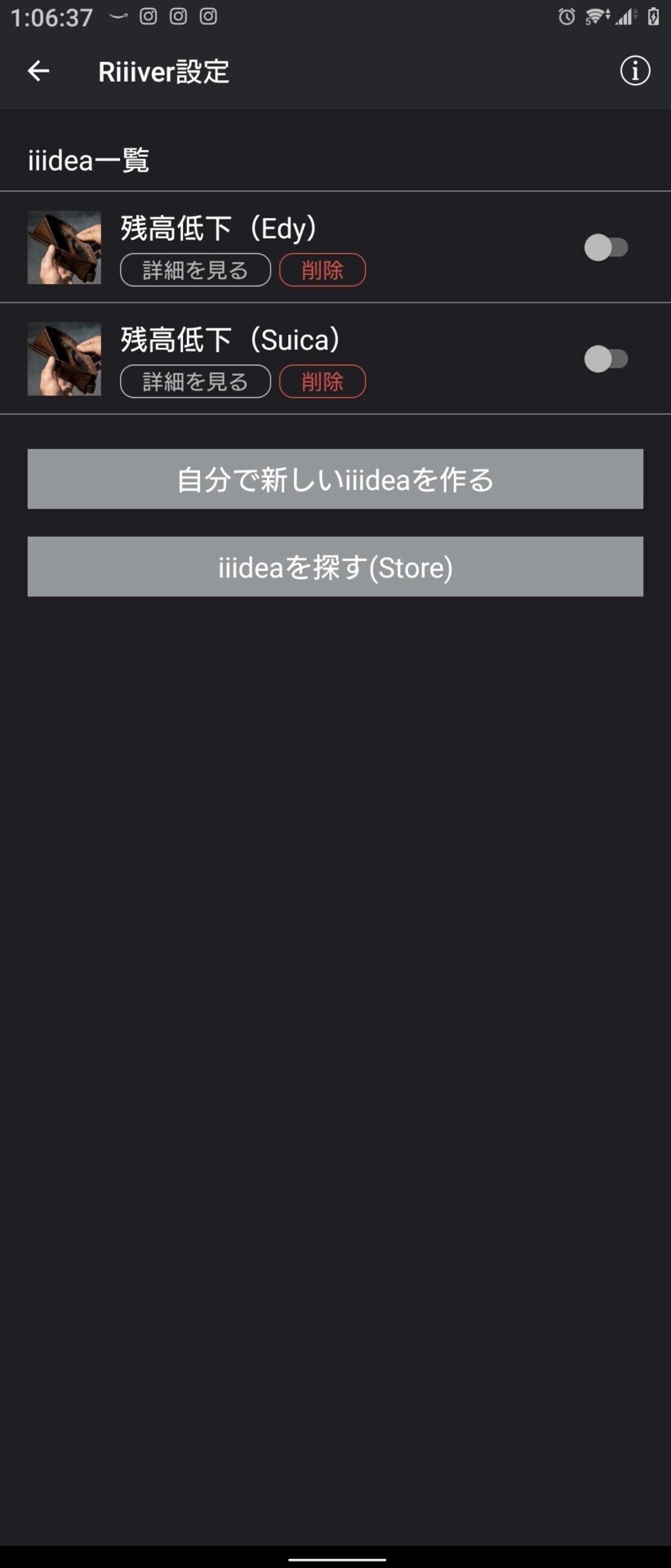
『連携する』をタップする
なお、この画面で作成したiiideaの修正も出来る

『はい』をタップする
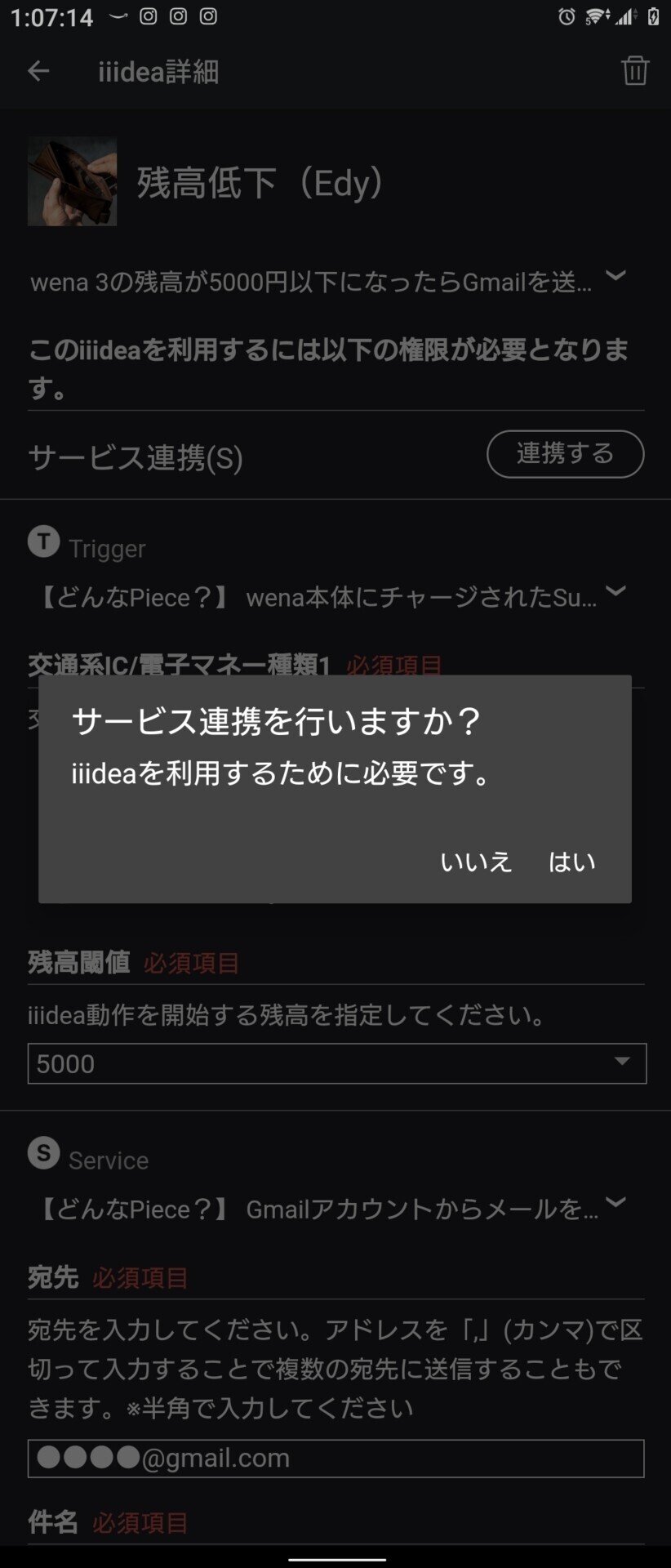
GoogleアカウントにログインしRiiiverとの連携を許可(Continue)する
以下の画面が出たら成功。『×』をタップする
(デフォルトのブラウザアプリはChromeを指定している)

『連携中』になっている事を確認し、画面左上の『←』をタップする

Googleアカウントとの連携は完了したが、作成したiiideaは無効のままになっている
有効にするため作成したiiideaの右端にあるトグルボタンをタップする
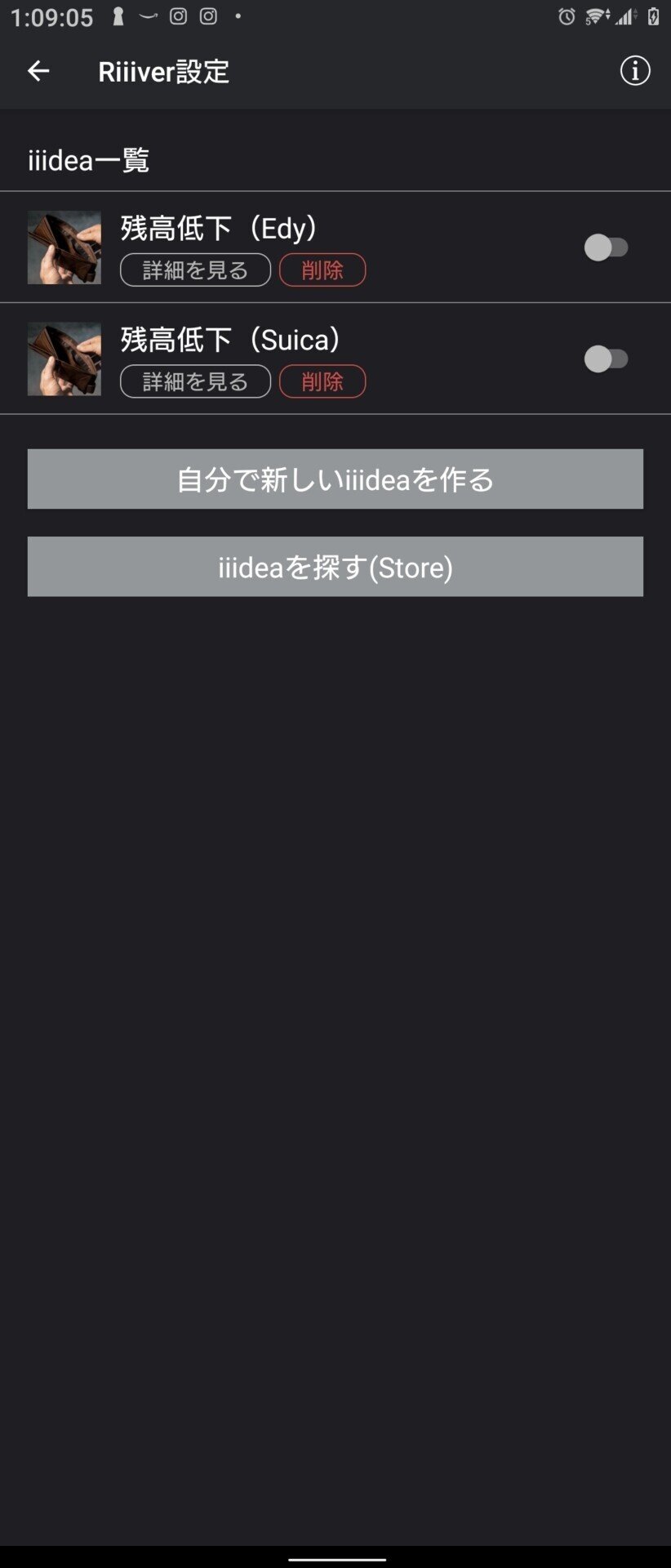
トグルボタンが切り替わりiiideaが有効になった
作成したiiideaを有効にすると削除ボタンが非活性となった。有効中は削除出来ないようだ
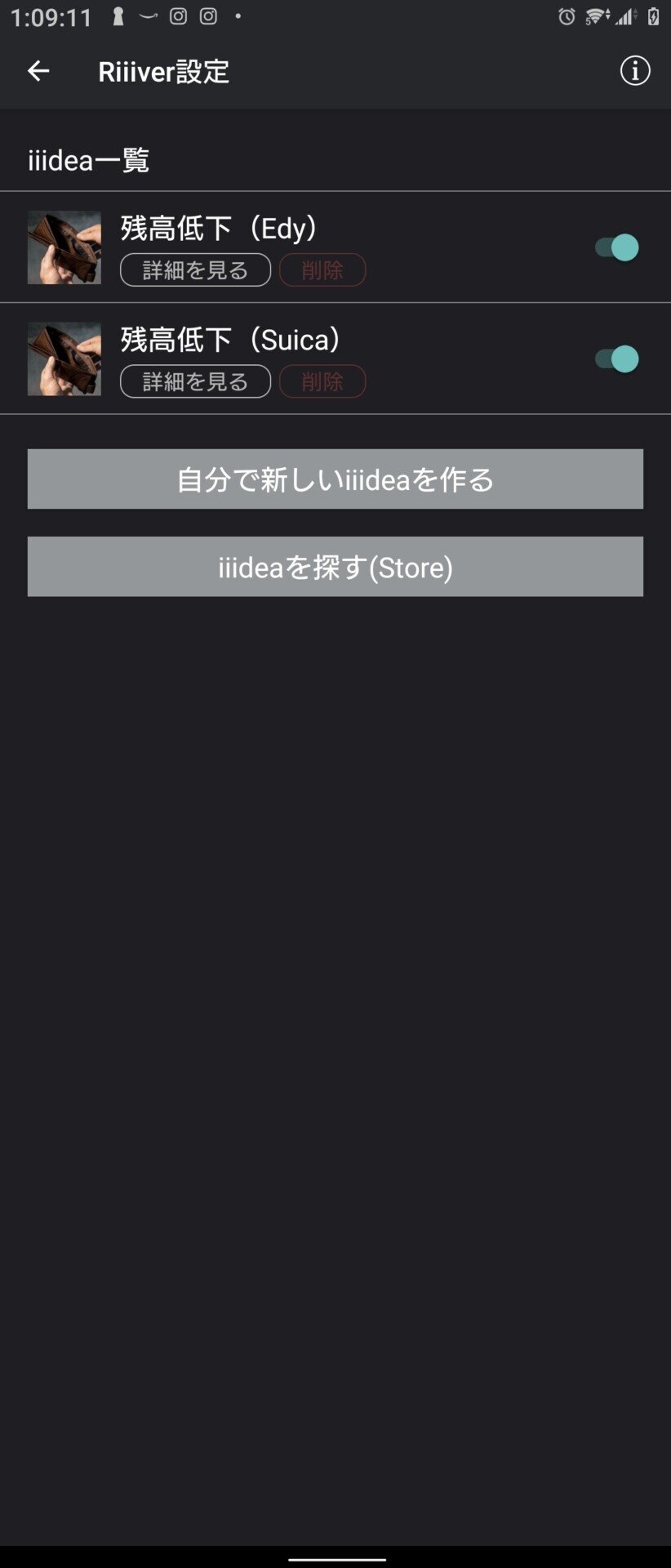
iiidea作成は以上
はっきり言って分かりにくい
この記事が気に入ったらサポートをしてみませんか?
